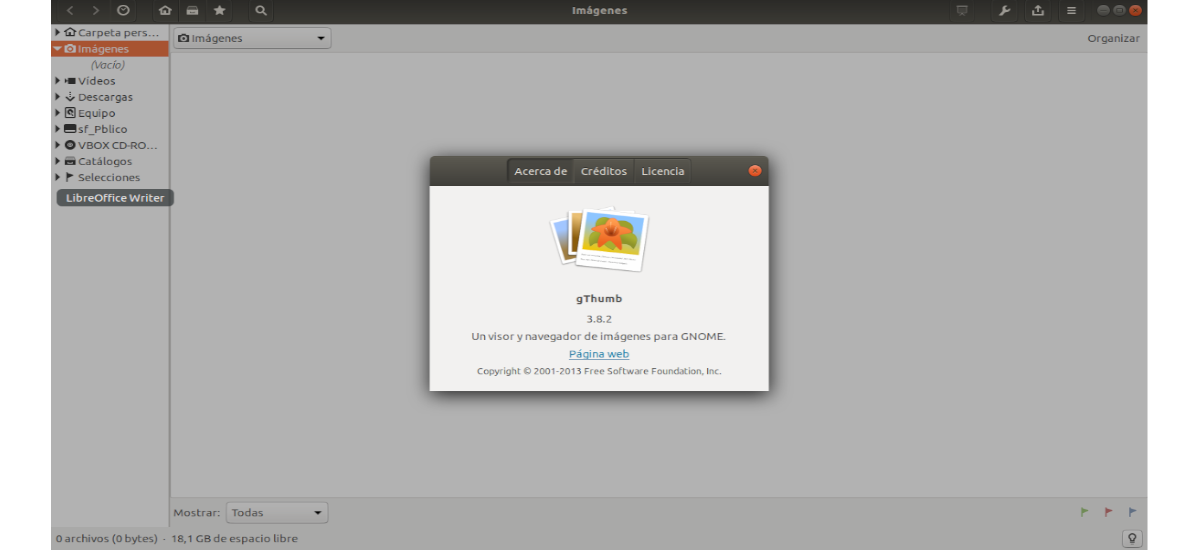
Im nächsten Artikel werfen wir einen Blick auf den Gnome gThumb 3.8.2 Image Viewer und Organizer. Handelt von ein leistungsstarker kostenloser Bildbetrachter, Organisator, Suchmaschine und Manager Das Gerät wurde für die Verwendung in der GNOME-Desktop-Umgebung entwickelt. Es basierte ursprünglich auf dem inzwischen aufgegebenen GQView und verfügt bis heute über eine saubere und einfache Benutzeroberfläche.
Mit dieser Anwendung können wir eine Bibliothek mit Bildern erstellen oder Fotos von unserer Kamera oder unserem Handy importieren. Es bietet uns auch die Möglichkeit von Bildmetadaten bearbeiten / löschen oder mit Photobucket, Facebook oder Flickr synchronisieren.
In dieser Version von gThumb wird anstelle der Popups für die Menüschaltflächen ein Menü verwendet. Gnome zeigt das Symbol und den Namen einer Anwendung mit einem Dropdown-Menü im oberen Bereich an. In gThumb 3.8.2 finden Sie alle verfügbaren Optionen in den Menüschaltflächen in der Kopfzeile.
Diese neue Version auch verbessert die Webp-Unterstützung. Jetzt können Sie das Webp-Bild über das Kontextmenü der Dateien öffnen ('Öffnen Sie mit einer anderen Anwendung'). Wir können gThumb auch einfach als Standard-Bildbetrachter konfigurieren, um webp im Dialogfeld Dateieigenschaften zu öffnen ('Öffnen Sie mit').
Allgemeine Funktionen von gThumb 3.8.2
- gThumb ist ein Bildbetrachter und Browser geschrieben für die GNOME-Umgebung. Auf diese Weise können wir die Festplatte erkunden, auf der Miniaturansichten der Bilddateien angezeigt werden, und einzelne Bilder in vielen verschiedenen Formaten anzeigen.
- Es ist ein einzelner Bildbetrachter. Die unterstützten Bilder sind: BMP, JPEG, GIF, PNG, TIFF, TGA, ICO und XPM. Auch bietet Unterstützung für RAW- und HDR-Bilder.
- Dieses Programm enthält ein Tool zu Importieren Sie Fotos von Kameras und Speicherkartenlesern.
- Bietet die Möglichkeit "Suche" , zeigt die übereinstimmenden Dateien während des Suchvorgangs an.
- Dialog Umbenennen.
- Hinzugefügt Bild- / Webp-Unterstützung in der .desktop-Datei.
- Übersetzungsupdates und einige Fehlerkorrekturen in Bezug auf frühere Versionen.
- gThumb ist ein Bildeditor, mit dem wir können Ändern Sie den Farbton, die Sättigung, die Helligkeit und den Kontrast des Bildes und passen Sie die Farben an. Es wird uns auch die Möglichkeit geben Bilder zuschneiden, skalieren und drehen. Wir haben auch die Möglichkeit, Bilder in den folgenden Formaten zu speichern: JPEG, PNG, TIFF, TGA.
- Mit gThumb können Sie nicht nur Bilddateien anzeigen, sondern auch viele andere Funktionen wie das Hinzufügen von Kommentaren zu Bildern, das Organisieren von Bildern in Katalogen, das Anzeigen von Bildern als Diashow oder das Festlegen eines Bilds als Desktop-Hintergrund. Es wird uns auch die Möglichkeit geben Benennen Sie Serienbilder um oder suchen Sie nach doppelten Bildernunter anderem.
- gThumb kann Lesen Sie EXIF-, XMP- und IPTC-Metadaten häufig eingebettet in.
- Das Programm bietet eine sistema de extensiones oder Add-Ons, mit denen Benutzer die Funktionalität von gThumb erweitern können.
Dies sind nur einige der Funktionen dieses Programms. Kann gefunden werden Weitere Informationen zu Erweiterungen oder zu gThumb, In der Gnome Wiki.
Installieren Sie gThumb 3.8.2 unter Ubuntu
Dariusz Dumas PPA verwaltet die neuesten gThumb-Pakete für Ubuntu 18.04, Ubuntu 19.04, Ubuntu 19.10 und Linux Mint 19.x.
Um dieses Programm zu installieren, müssen wir nur ein Terminal öffnen (Strg + Alt + T) und von dort aus den folgenden Befehl ausführen Fügen Sie die PPA hinzu notwendig:
sudo add-apt-repository ppa:dhor/myway
Danach können wir nun zum Programminstallation Eingabe im selben Terminal:
sudo apt update && sudo apt install gthumb
Sobald die Installation abgeschlossen ist, können wir das Programm starten:
Deinstallieren
zu Entfernen Sie die PPA, Nicht mehr als Öffnen Sie Software und Updates und wechseln Sie zur Registerkarte Andere Software. Die andere Möglichkeit besteht darin, ein Terminal zu öffnen (Strg + Alt + T) und den folgenden Befehl einzugeben:
sudo add-apt-repository --remove ppa:dhor/myway
zu Löschen Sie das ProgrammIm selben Terminal müssen Sie nur den folgenden Befehl ausführen:
sudo apt remove gthumb gthumb-data && sudo apt autoremove
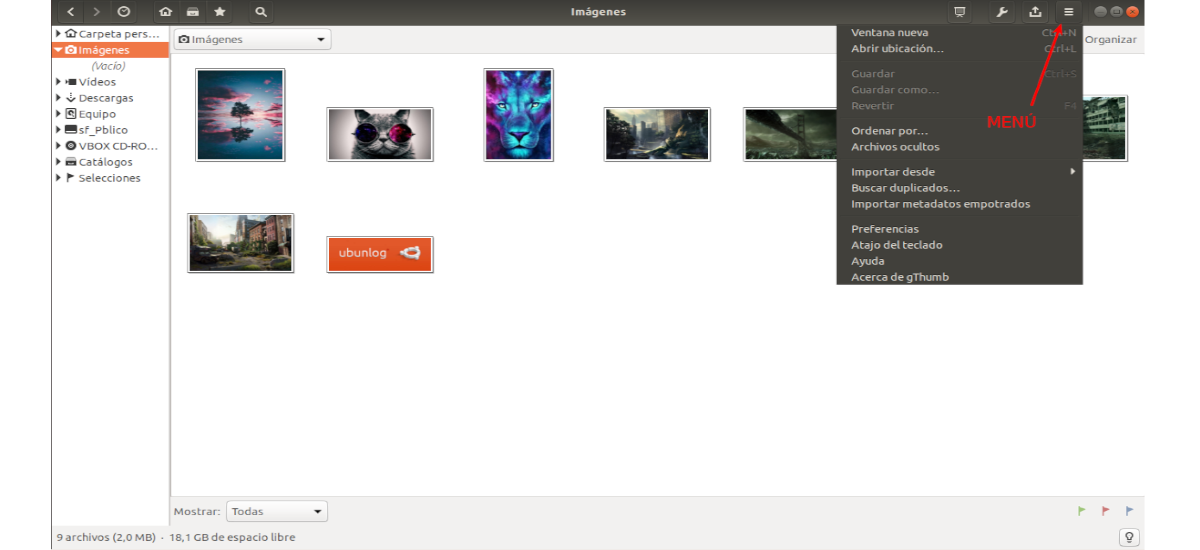
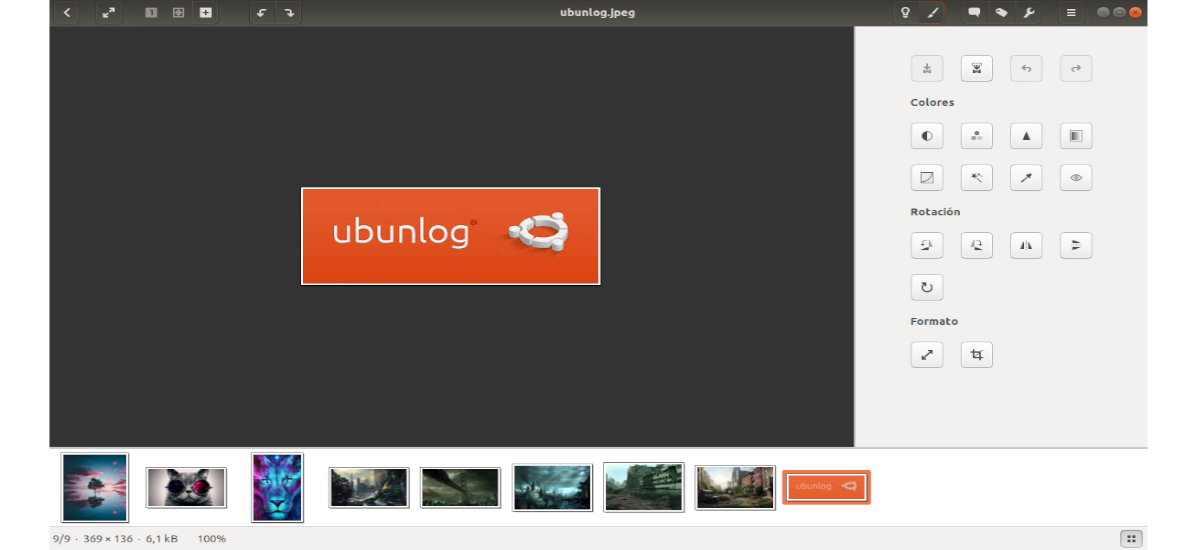



Ich habe es fast zehn Jahre lang auf zwei Laptops installiert (einem DELL-Breitengrad und einem HP-Pavillon) und im Dell funktioniert es wie eine Seide, und das Programm scheint mir in der Einfachheit seiner Funktionen sehr gut zu sein.
Auf dem HP wird das Programm jedes Mal heruntergefahren, wenn ich ein Video abspiele. Auf beiden Computern ist Ubuntu 20 frisch installiert und läuft reibungslos.
Ich würde mich über Hilfe freuen
Ich mag
Ich habe Lubuntu 18.04 und Gthumb schließt sich erst nach einem Update.
Es war sehr gut, Fotos im Stapel umzubenennen.
Was könnte getan werden, damit es funktioniert
Hi. Schauen Sie sich die an bekannte Fehler dieses Programms, vielleicht finden Sie dort eine Lösung für Ihr Problem.